填充图层是指向图层中填充纯色、渐变和图案而创建的特殊图层,我们可以为它设置不同的混合模式和不透明度,从而修改其他图像的颜色或者生成各种图像效果。那么ps如何用纯色填充把人物照片制作成发黄旧照片效果,下面就给大家分享ps纯色填充把人物照片制作成发黄旧照片效果教程。

1、按下快捷键【CTRL+O】,打开一张图片。

2、执行【滤镜】--【镜头校正】,打开对话框,单击“自定”选项卡,设置“晕影”。
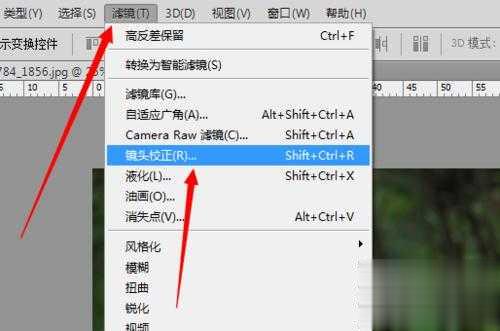

3、执行“滤镜”--“杂色”--“添加杂色”。
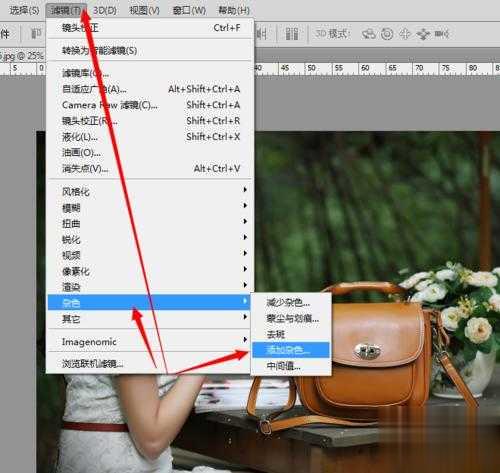
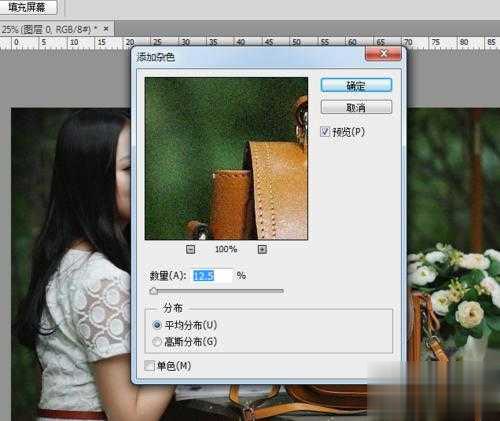

4、执行“图层--新建填充图层--纯色”,打开“拾色器”设置颜色,把混合模式改为颜色。
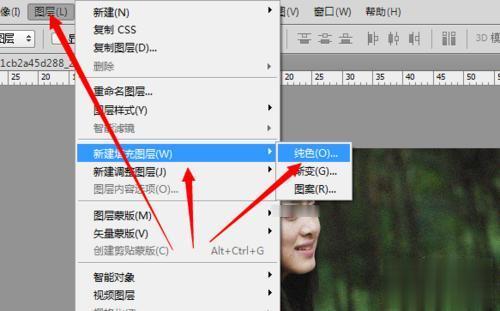


最后其实还可以再加一个划痕效果。各位自己可以试试
以上就是PS纯色填充把人物照片制作成发黄旧照片效果教程,希望能帮到大家。
点击阅读全文

154.2MM
下载
Softaken Outlook PST Extractor(PST提取工具)
2.7MM
下载
992KBM
下载